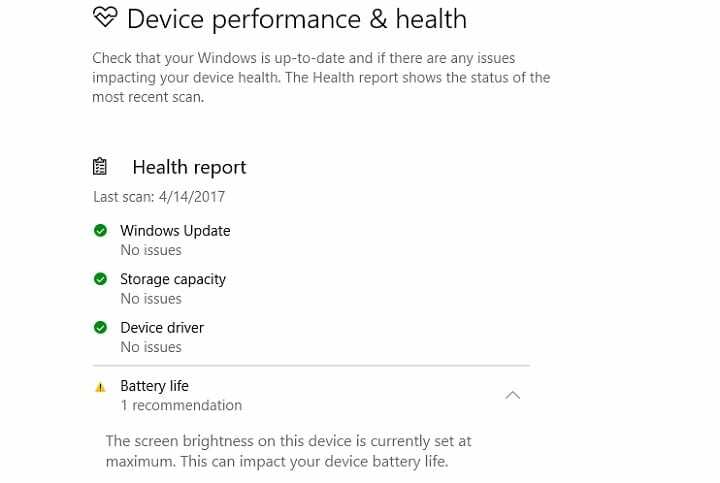
Deze software zorgt ervoor dat uw stuurprogramma's blijven werken en beschermt u zo tegen veelvoorkomende computerfouten en hardwarestoringen. Controleer nu al uw chauffeurs in 3 eenvoudige stappen:
- DriverFix downloaden (geverifieerd downloadbestand).
- Klik Start scan om alle problematische stuurprogramma's te vinden.
- Klik Stuurprogramma's bijwerken om nieuwe versies te krijgen en systeemstoringen te voorkomen.
- DriverFix is gedownload door 0 lezers deze maand.
De waarschuwing voor maximale helderheid wordt niet alleen weergegeven in het venster Apparaatprestaties en gezondheid: sommige gebruikers zien het bericht ook in Windows Defender na de Creators-update. U leest het goed: de eigen beveiligingssoftware van Microsoft waarschuwt sommige gebruikers voor maximale helderheid en prestaties.
Een Reddit-gebruiker klaagde dat het waarschuwingsbericht helemaal niet verdwijnt. Momenteel is er geen optie om de waarschuwing uit te schakelen. Om het probleem aan te pakken, hebben sommige gebruikers besloten over te schakelen naar Linux.
Degene die dit voorstelde, zou ontslagen moeten worden! Het is idioot om zulke dingen in een AV-programma op te nemen. Omdat het misschien zwak is, maar het is wat het is.
Het probleem lijkt groot te zijn onder laptopgebruikers die een upgrade naar de Creators Update hebben uitgevoerd. Gelukkig heeft het probleem voor anderen die desktopcomputers gebruiken geen invloed op hun apparaten. Dat komt waarschijnlijk omdat het systeem een batterij nodig heeft om de leegloopcondities van de batterij te bewaken.
Het is ook mogelijk dat het probleem bestaat omdat sommige gebruikers mogelijk antivirus-apps van derden gebruiken. Andere beveiligingshulpmiddelen moeten een schakelaar hebben die moet voorkomen dat deze zich bij het actiecentrum registreert.
Als er één ding is dat veel Windows 10-gebruikers willen implementeren, is de optie om het waarschuwingsbericht over de schermhelderheid op maximaal uit te schakelen. Tot die tijd kunt u de volgende tijdelijke oplossing gebruiken om de vervelende waarschuwing voor maximale helderheid van Windows Defender uit te schakelen.
Hoe de maximale helderheidsmelding in Windows Defender te verwijderen
- Start Taakbeheer en ga naar het tabblad Opstarten
- Klik met de rechtermuisknop op het meldingspictogram van Windows defender en selecteer Deactiveren
Heb je hetzelfde probleem met de Creators Update? Laat het ons weten!
VERWANTE VERHALEN DIE JE MOET BEKIJKEN:
- Windows 10 Creators Update meldde problemen: dit is wat er kapot is
- Gebruikers melden dat de Creators Update Windows Defender breekt
- Een bizarre gele driehoek van Windows Defender verwart gebruikers van Creators Update
- Hoe de Windows 10 Creators Update te verwijderen
- Windows 10 Creators Update schakelt Remote Desktop Connection voor sommige gebruikers uit
- Als u Cortana in Creators Update uitschakelt, wordt het zoekvak verbroken


